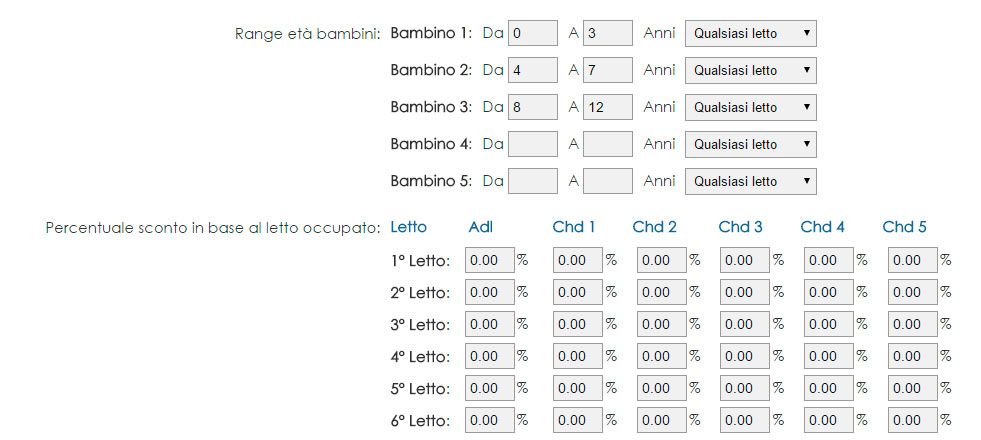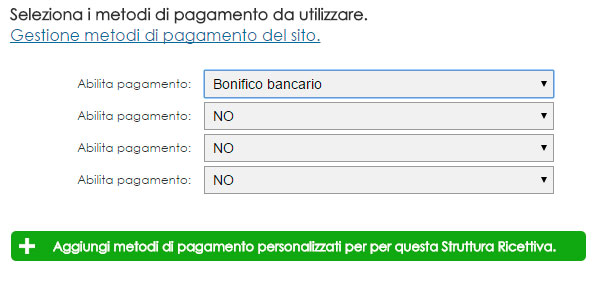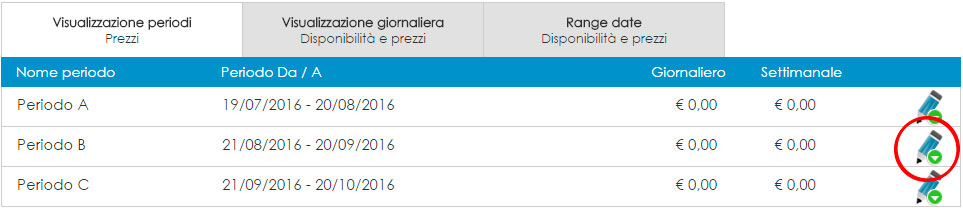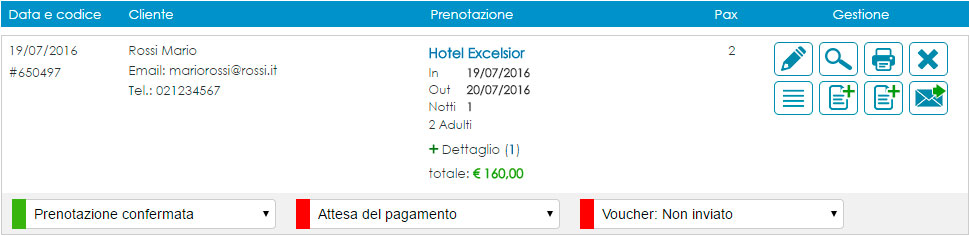La combinazione del Modulo Booking con uno o più dei Moduli disponibili
(Modulo Strutture ricettive, Modulo Viaggi e Modulo Eventi),
consente la gestione di prenotazioni online dei contenuti presenti sul Modulo.
Ad esempio l’attivazione del Modulo Booking ed il Modulo Strutture consente la prenotazione di soggiorni in
Strutture ricettive (hotel, B&B, residence, villaggi, ecc…).
Con il Modulo Booking gestisci la disponibilità delle camere, i periodi, i prezzi, gli sconti, gli extra, gli acconti, le tipologie di pagamento, le tasse, ecc...
Il Motore di ricerca del Booking consente l’inserimento di date IN e OUT ed il numero di persone (adulti/bambini/infant) per la prenotazione.
Dopo la visualizzazione del costo del soggiorno e relativi sconti ed extra, l’utente navigatore può procedere alla prenotazione online ed al pagamento.
Il Booking consente, inoltre, di richiedere disponibilità o ricevere un preventivo senza obbligatoriamente procedere con la prenotazione online.
Come accedere al Booking
Vai al sito web e clicca il pulsante CMS presente sul pannello di sinistra.
Affinchè il Modulo Booking possa funzionare devi aver precedentemente inserito le Strutture ricettive.
Adesso clicca il pulsante BOOKING nella pagina iniziale del CMS (Dashboard).
In alternativa accedi al Booking dalla gestione delle Strutture Ricettive, cliccando sul pulsante Booking Online

presente su ogni Struttura.


Accedi all’elenco delle strutture ricettive per la gestione del Booking.
Accanto al nome della Struttura visualizzerai una pulsantiera con tutte le principali funzionalità del Booking.
Sulla sinistra invece è presente un selettore ON/OFF, attiva/disattiva il Booking con il pulsante

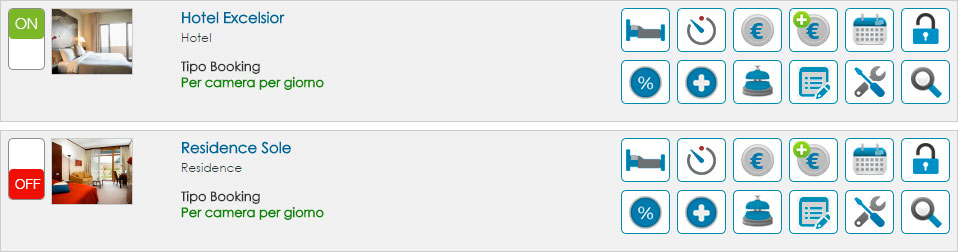
Opzioni del Booking
Clicca il pulsante GESTIONE

per accedere subito alle opzioni del Booking.
 Tipologia di calcolo del Booking
Tipologia di calcolo del Booking
Prima di inserire prezzi, creare camere, inserire periodi o altro, devi impostazionela tipologia di calcolo del Booking ed il
motore di ricerca per la specifica struttura ricettiva.
Ogni struttura può richiedere impostazioni di calcolo diverse e tipologie di ricerca differenti.
Puoi scegliere tra
5 diverse tipologie di calcolo, clicca sull icona per abilitare la tipologia di calcolo.


Per persona
Il Booking può calcolare le tariffe inserite per giorno per persona, per settimana per persona, per periodo per persona.
In questa tipologia puoi inoltre inserire lo sconto automatico calcolato in base al numero degli adulti, dei bambini ed infant,
in base le relative età e posto letto.

Per camera
Calcolo delle tariffe per giorno e per camera/appartamento.

Per periodo
Calcolo delle tariffe per periodo e per camera/appartamento.

Per pacchetto
Calcolo delle tariffe per pacchetto/offerta.
Per posto letto (Hostel)
Calcolo delle tariffe per posti letto.

Motore di ricerca
Definita la tipologia di calcolo devi impostare il Motore di ricerca (della singola struttura ricettiva).
Puoi attivare il campo adulti/bambini o persone, abilitare il camponeonati (infant), disattivare il campo checkout e, molto importante, definire la tipologia di prenotazione.
Le tipologie di prenotazione sono:
Prenotazione giornaliera
Il motore di ricerca visualizza tutti i giorni presenti in calendario sia per il checkin che per il checkout.
Prenotazione settimanale
Indica quali giorni della settimana visualizzare sul calendario per il checkin e checkout.
Prenotazione minimo giorni
Indica la durata minima del soggiorno. Puoi anche abilitare/disabilitare i giorni della settimana per checkin e checkout.
In/Out date fisse
Indica il checkin e checkout con date fisse nel calendario.
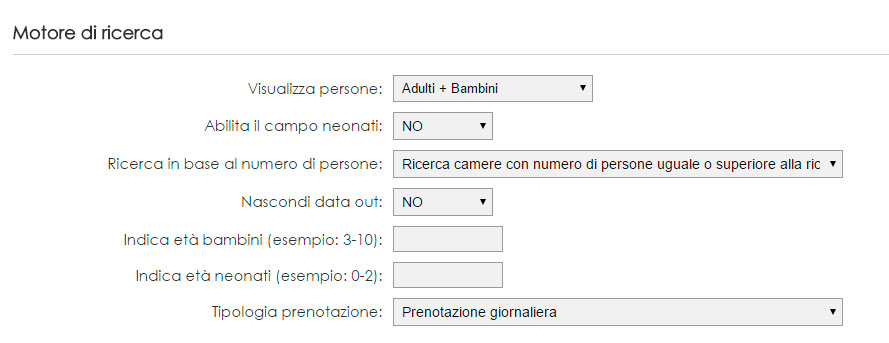 Sconti adulti / bambini in base ad età e posizione dei letti
Sconti adulti / bambini in base ad età e posizione dei letti
Se hai selezionato come tipologia di calcolo
Prezzi a persona, tra le opzioni del booking visualizzerai lo scherma che ti permetterà di impostare i range di età dei bambini,
ed applicare la scontistica percentuale in base ai letti. La prima colonna si riferisce agli Adulti, le altre colonne si riferiscono ai Bambini, in base ai range di età che hai impostato precedentemente,
Agisci sulle colonne per modificare la percentuale di sconto, salva per applicare le modifiche.
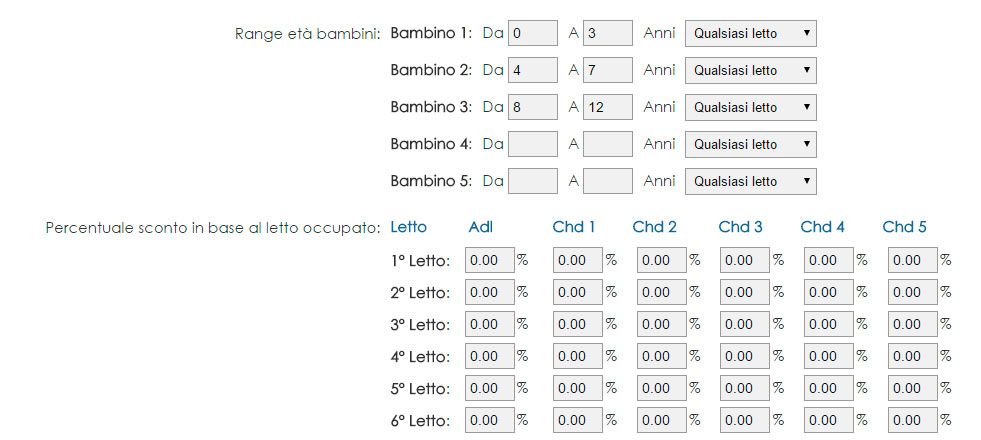
Modalità di pagamento
Nelle opzioni di gestione del Booking clicca il pulsante Modalità di pagamento.

Seleziona una modalità di pagamento tra quelle presenti sul sito web o aggiungi/personalizza una nuova tipologia di pagamento specifica per la Struttura selezionata.
Se non è presente ciò che ti occorre contatta il nostro staff.
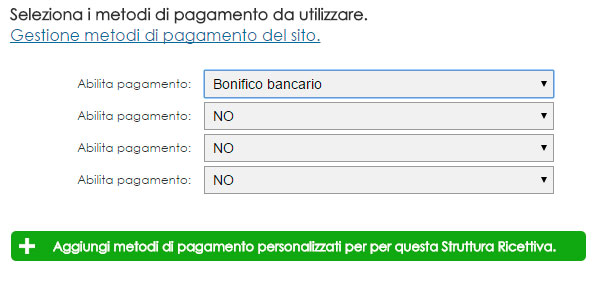
Camere / Appartamenti
Dopo aver definito la tipologia di calcolo del Booking, il tipo di motore di ricerca e le modalità di pagamento, passa all’inserimento delle camere.
Dopo l’inserimento delle camere potrai creare i periodi e successivamente i prezzi.
Inserimento Camere / Appartamenti
Clicca il pulsante Camere/appartamenti



Clicca il pulsante NUOVA CAMERA

Inserisci i dati della camera, la foto, la tipologia ed il numero max delle persone per la camera
(es.: camera standard > tipologia matrimoniale > persone 2).
Dopo la creazione della camera standard, come in esempio, potrai aggiungere più tipologie (doppia, singola, tripla ecc...).
La quantità (disponibilità) è riferita alla camera e non alle tipologie.
Esempio: dieci camere standard, di cui matrimoniali, doppie, singole, triple ecc...
Se ti occorre inserire disponibilità diverse per le tipologie (es.: 5 matr., 3 triple, 6 singole ecc...) dovra creare più camere.
Per ogni camera devi inserire una tipologia.
In questo caso:
Camera standard > disponibilità 5 > tipologia matrimoniale
Camera standard > disponibilità 3 > tipologia tripla
Camera standard > disponibilità 6 > tipologia singola
Clicca il pulsante INSERISCI per completare l’inserimento della camera.
Per inserire altre tipologie vai alle camere e clicca il pulsante INSERISCI TIPOLOGIA della specifica camera.

Periodi e Disponibilità
Per accedere alla gestione dei Periodi e Disponibilità clicca il pulsante


Clicca NUOVO PERIODO, scegli la camera a cui fa riferimento il periodo, inserisci le date, nome del periodo e disponibilità della camera.
Clicca il pulsante INSERISCI per andare avanti.
Procedi con l’inserimento dei Periodi e Disponibilità per ogni camera/appartamento.
Una volta conclusa la creazione dei Periodi potrai procedere con l'inserimento dei Prezzi.

Prezzi
Per accedere alla gestione dei Prezzi clicca il pulsante


Seleziona Camera e relativa Tipologia. Visualizzi l’elenco dei Periodi inseriti.
Clicca sul pulsante matita Modifica Prezzi

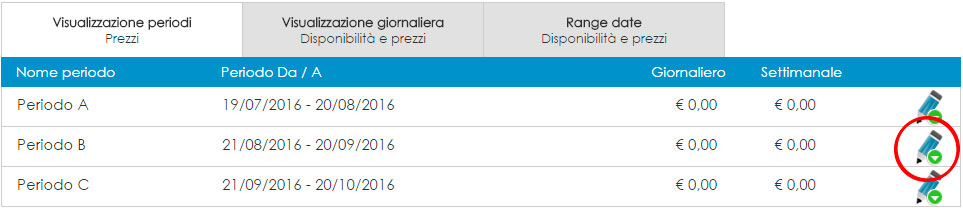
Imposta il Prezzo per ogni Tipologia per tutti i Periodi presenti in base la tipologia di calcolo inserita precedentemente nelle opzioni di gestione del Booking.
Clicca il pulsante Salva per completare l’inserimento.

Una volta conclusi gli inserimenti dei Periodi, Disponibilità e Prezzi il è attivo.
Puoi completare l’inserimento dei dati indicando gli sconti, gli extra, i prezzi fissi, puoi inserire release e blocchi disponibilità,
modificare i campi del form per le prenotazioni.
Prezzi fissi
Con l’opzione Prezzi Fissi puoi inserire servizi extra al soggiorno, come trasferimenti, voli, ristoranti, ecc… con prezzi, disponibilità,
foto e testo di descrizione.

Sconti
Con l’opzione Sconti puoi inserire sconti al soggiorno come Prenota Prima, Soggiorno Lungo, sconti personalizzati, fissi, in percentuale, assegnati a camere
specifiche e a range di date.

Extra
Con l’opzione Extra puoi inserire costi extra al soggiorno (tessera club, assicurazione, supplementi, servizi extra ecc...),
assegnarli alla struttura ricettiva o a specifiche camere, da pagare in loco o da inserire nel totale soggiorno.

Blocco disponibilità e release
Con questa opzione puoi inserire il blocco della disponibilità per camere specifiche ed il release con data fissa o numero di giorni prima dell’inizio del soggiorno.

Calendario
Con il Calendario puoi visualizzare velocemente la disponibilità ed i prezzi delle camere, le prenotazioni ed accedere al planner.
Campi form
Puoi personalizzare il form di prenotazione aggiungendo campi in base alle tue esigenze.
Prenotazioni
Visualizza e gestisci le prenotazioni utilizzando il pulsante


Visualizza l'elenco delle prenotazioni.
Puoi utitilizzare i selettori per impostare la prenotazione come confermata/non confermata
ed impostare il pagamento pagato/non pagato.
Puoi stampare la prenotazione, modificarla, inserire delle note, inviare una mail al cliente, creare la fattura e creare il voucher.
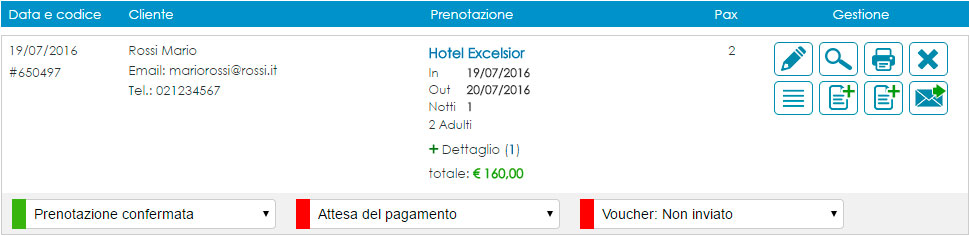




















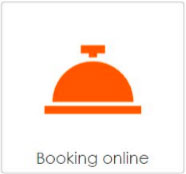
 presente su ogni Struttura.
presente su ogni Struttura.


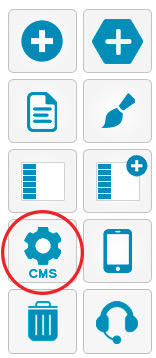

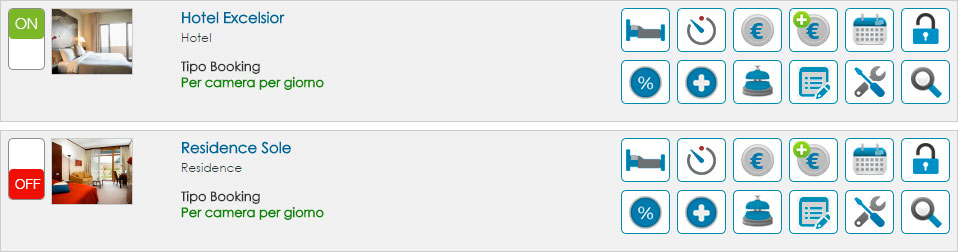
 per accedere subito alle opzioni del Booking.
per accedere subito alle opzioni del Booking.







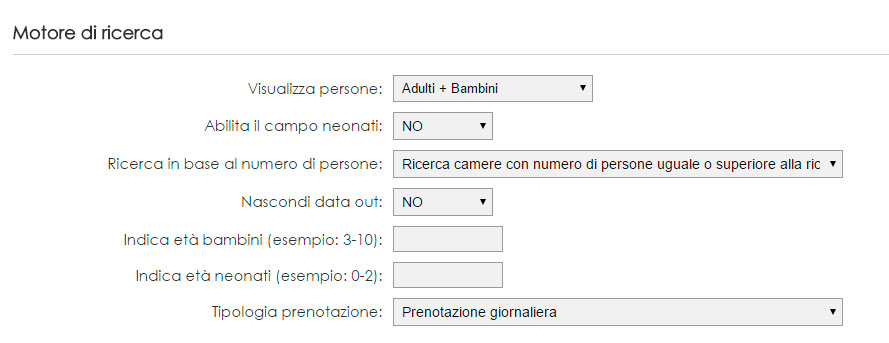 Sconti adulti / bambini in base ad età e posizione dei letti
Sconti adulti / bambini in base ad età e posizione dei letti